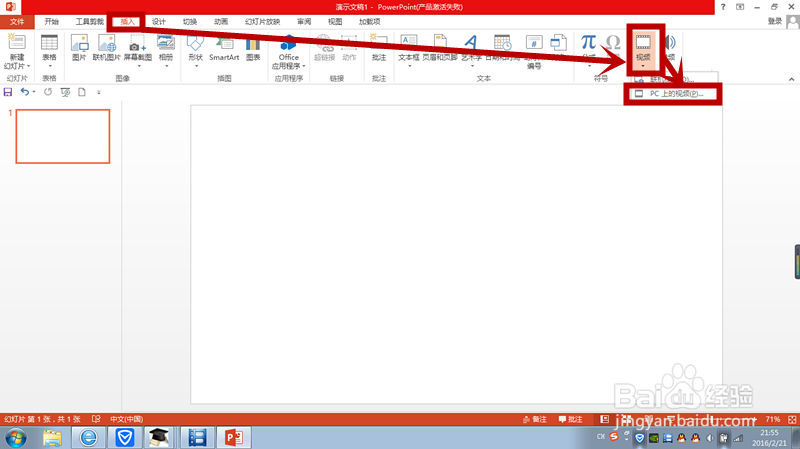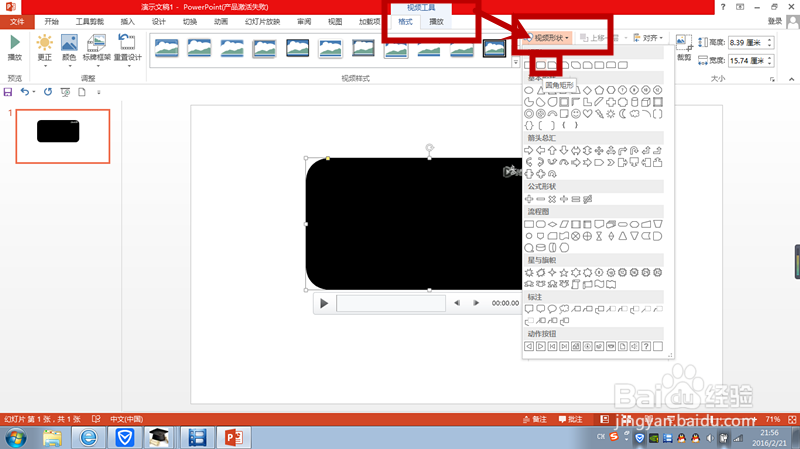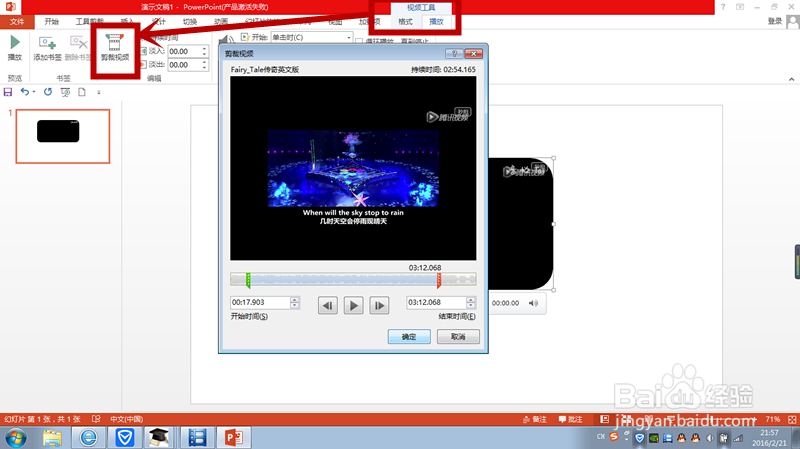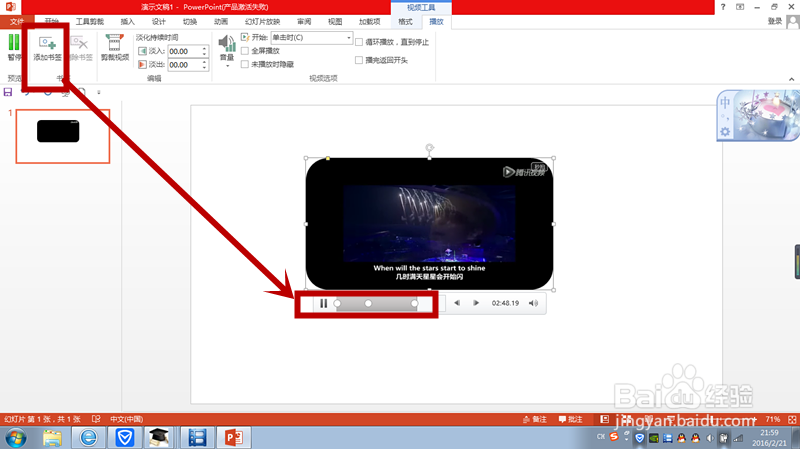PPT如何修改和插入视频
1、打开PPT,选择“插入——视频——PC上视频”。
2、选择要插入的视频,插入。
3、这时会出现一个黑的矩形,这就是视频会播放的区域,我们可以像图片一样调节大小。
4、选中“视频——视频工短铘辔嗟具——格式——形状“,我们可以选择视频播放的形状,这里选择圆角矩形,其他的边框、颜色更正···都可以按照情况调节。
5、视频的截取。选中“视频——视频工具——播放——剪裁视频“,会出现一个小窗口,我们可以对需要的片段进行截取。
6、在“播放”中我们还可以对是否全屏、自动播放、淡出效果进行设置。
7、设置标签,对于中意的地方我们可以加入标签,以方便查找。在“播放”中找到左边的”插入标签“,在视频播放条重要的地方点一下就会出现小圆点,这就是标签符号,下次我们单击小圆点时就是我们中意的地方。
8、预览就可以看到效果。
声明:本网站引用、摘录或转载内容仅供网站访问者交流或参考,不代表本站立场,如存在版权或非法内容,请联系站长删除,联系邮箱:site.kefu@qq.com。
阅读量:94
阅读量:41
阅读量:26
阅读量:23
阅读量:80